نحوه قفل کردن سلول ها در فرمول اکسل برای محافظت از آنها
اگر بخواهید برخی از سلولها را روی کاربرگ خود قفل کنید اما کل کاربرگ را قفل نکنید، چه؟ در مایکروسافت اکسل(Microsoft Excel) ، میتوانید سلول یا سلولهای خاصی را از افرادی که سعی در ویرایش اطلاعات ضروری در آن یا آنها دارند قفل کنید.
چگونه یک سلول را در اکسل(Excel) غیر قابل ویرایش کنم؟
برای اینکه سلول خود را در اکسل(Excel) غیر قابل ویرایش کنید، باید سلول را قفل کنید و از یک رمز عبور برای محافظت از اطلاعاتی که می خواهید غیرقابل ویرایش باشند استفاده کنید. قفل کردن سلول شما همچنین می تواند از حذف داده های شما جلوگیری کند.
نحوه قفل کردن سلول ها در اکسل
برای قفل کردن سلولها در Microsoft Excel ، روشهای زیر را دنبال کنید.
- Microsoft Excel را راه اندازی کنید
- سلول هایی را که می خواهید قفل کنید انتخاب کنید
- در تب Home ، در گروه (Home)Alignment ، روی فلش کوچک سمت راست پایین کلیک کنید
- کادر محاوره ای سلول های قالب باز است . (Format)روی تب Protection کلیک کنید(Protection)
- بررسی کنید که آیا کادر انتخاب قفل انتخاب شده است
- سپس روی OK کلیک کنید
- سلول هایی را انتخاب کنید که به کاربران اجازه می دهید آنها را ویرایش کنند
- در گروه Alignment ، دوباره روی فلش کوچک پایین سمت راست کلیک کنید
- در کادر گفتگوی قالببندی(Format) سلولها، تیک کادر قفل را بردارید
- روی OK کلیک کنید.
- روی تب Review کلیک کنید.
- در گروه Protect ، Protect Sheet را انتخاب کرده و حفاظت را دوباره اعمال کنید
مایکروسافت اکسل(Microsoft Excel) را راه اندازی کنید.
سلول هایی را که می خواهید قفل کنید انتخاب کنید.
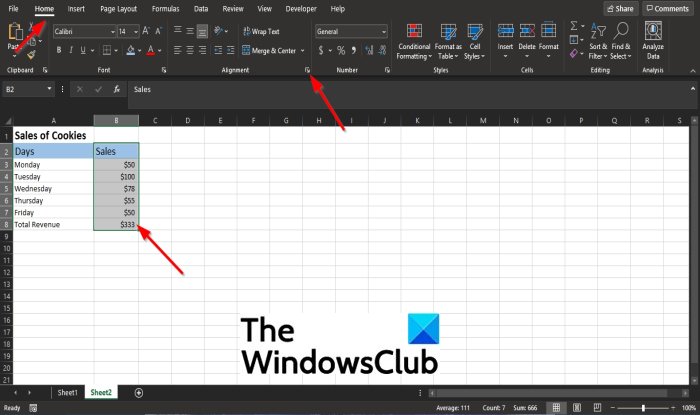
در تب Home ، در گروه (Home)Alignment ، روی فلش کوچک سمت راست پایین کلیک کنید یا روی سلول انتخاب شده کلیک راست کنید و روی Format Cells کلیک کنید .
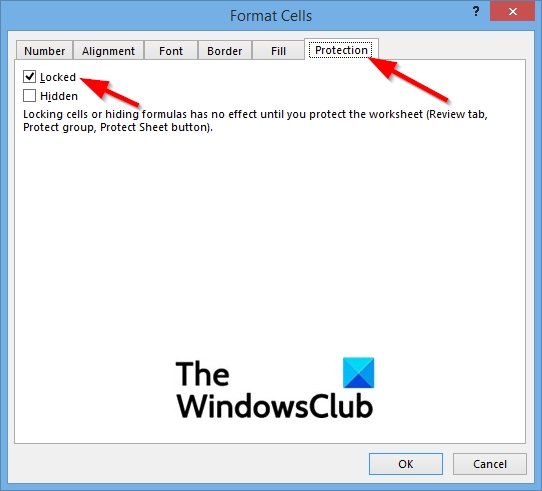
کادر محاوره ای Format Cells باز است .(Format Cells)
در کادر محاوره ای، روی تب Protection کلیک کنید.
در صفحه برگه محافظت ، بررسی کنید که آیا کادر انتخاب قفل انتخاب شده است.(Protection )
سپس روی OK کلیک کنید .

اکنون سلول هایی را انتخاب کنید که به کاربران اجازه ویرایش آنها را می دهید.
در گروه Alignment ، دوباره روی فلش کوچک پایین سمت راست کلیک کنید.

در کادر محاورهای Format Cells ، علامت کادر قفل را بردارید.
سپس روی OK کلیک کنید .

روی تب Review در نوار منو کلیک کنید.
در گروه Protect ، Protect Sheet را انتخاب کرده و حفاظت را دوباره اعمال کنید.
متوجه خواهید شد که می توانید برخی از قسمت های کاربرگ را ویرایش کنید، اما نه همه آن را.
اگر در مورد آموزش سوالی دارید، در نظرات با ما در میان بگذارید.
Related posts
نحوه استفاده از Percentile.Exc function در Excel
نحوه استفاده از NETWORKDAYS function در Excel
نحوه شمارش تعداد Yes or No entries در Excel
Excel، Word or PowerPoint شروع نشد آخرین بار
چگونه به استفاده از Automatic Data Type feature در Excel
چگونه برای اضافه کردن و یا خلاصه Time در Microsoft Excel
چگونه Freeze and Split Panes در صفحات Excel
نحوه تقسیم یک ستون به چند ستون در Excel
نحوه استخراج نام دامنه از URLs در Microsoft Excel
چگونه برای ایجاد یک Radar Chart در Windows 11/10
چگونه به استفاده از Find and FindB functions در Excel
چگونه به استفاده از ISODD function در Excel
چگونه برای تعمیر Excel Workbook خراب
چگونه به استفاده از Mode function در Excel
چگونه برای ایجاد یک Organization Chart در Excel
نحوه شمارش مقادیر تکراری در یک ستون در Excel
چگونه Merge and Unmerge cells در Excel
چگونه برای تغییر File Format پیش فرض برای صرفه جویی در Word، Excel، PowerPoint
Calculate Standard Deviation and Standard Error از Mean در Excel
چگونه برای اضافه کردن Trendline در Microsoft Excel worksheet
